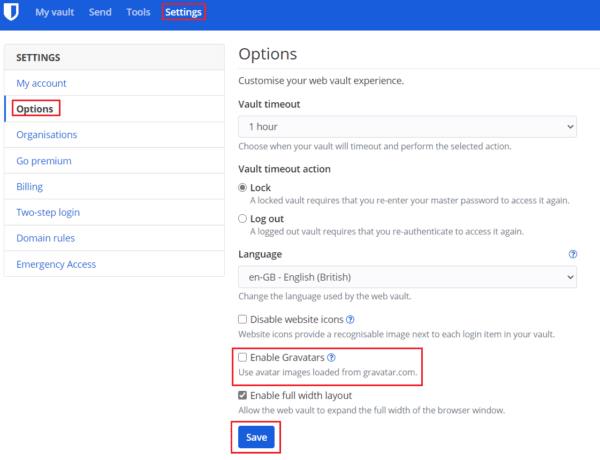Jednou z menších funkcií vo webovom trezore Bitwarden je ikona účtu. V neorganizačných účtoch je viditeľný iba na dvoch miestach. Ide o stránku nastavení „Môj účet“ a rozbaľovaciu ponuku profilu v pravom hornom rohu. Vaše meno zo stránky „Môj účet“ určuje farbu a písmená ikony vášho účtu. Ikonu môžete zmeniť vyskúšaním rôznych kombinácií svojho mena , možno budete chcieť inú možnosť.
Bitwarden ponúka ďalšiu alternatívnu funkciu, Gravatars. Gravatar je služba, ktorá používa vašu e-mailovú adresu na vygenerovanie ikony profilu, ktorú potom možno použiť na akejkoľvek podporovanej platforme, aby vás odlíšila individuálne. Predtým v procese vývoja Bitwarden boli Gravatars predvolene povolené. Používateľ, ktorý si uvedomuje súkromie, však správne poukázal na to, že to môže spoločnosti Gravatar umožniť určiť, že používateľ mal účet Bitwarden, čo je menšie porušenie ochrany osobných údajov.
Bitwarden v tom čase úplne odstránil funkciu Gravatar. Neskôr však bola vydaná aktualizácia Bitwarden, ktorá opäť pridala podporu pre Gravatars. Tentoraz je však nastavenie voliteľné a predvolene je vypnuté. To umožňuje používateľom, ktorí chcú mať ikonu Gravatar, ju použiť, no väčšina používateľov sa Gravataru úplne vyhne, ak chcú.
Ako povoliť ikonu Gravatar
Ak chcete pre svoj účet ikonu Gravatar, môžete tak urobiť v nastaveniach webového trezoru Bitwarden. Dostal som sa do webového trezoru . Po prihlásení sa prepnite na kartu „ Nastavenia “ a potom kliknite na „ Možnosti “ v stĺpci vľavo. V možnostiach začiarknite políčko označené „E nable Gravatars “ a kliknutím na „ Uložiť “ použite zmenu. Zmenu budete môcť okamžite vidieť na stránke nastavení „Môj účet“, ale aby sa zmenila v rozbaľovacej ponuke profilu, budete musieť svoj trezor uzamknúť a znova odomknúť.
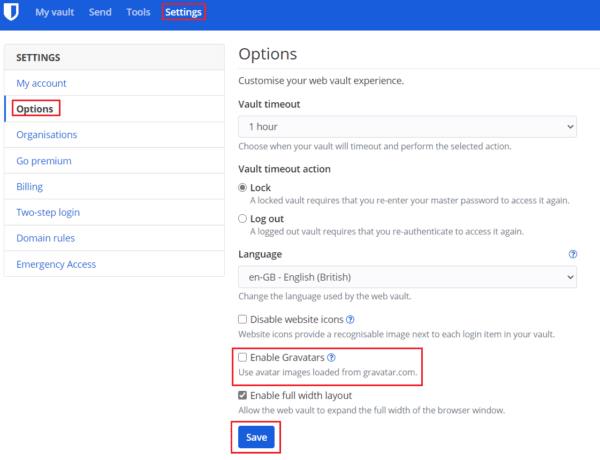
V možnostiach webového trezoru začiarknite políčko označené „Povoliť Gravatars“.
Gravatary sú alternatívnym typom ikony profilu, ktorý je založený na e-mailovom účte, ktorý používate. Podľa krokov v tejto príručke môžete pre svoj účet povoliť ikonu Gravatar.